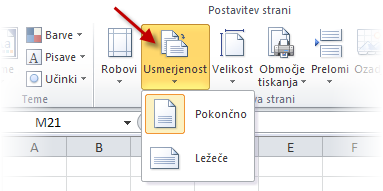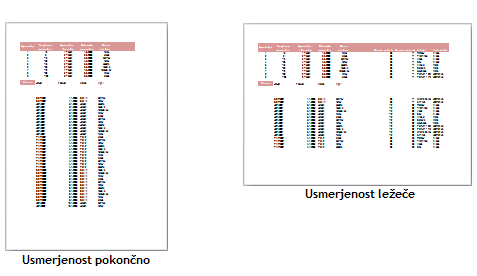Excel | Priprava strani na tiskanje
Excel | Priprava strani na tiskanje
Poznate primer, ko v naglici želimo natisniti preglednico in (pre)hitro pritisnemo na gumb Natisni? Takrat se navadno, kot nalašč, kakšen stolpec tabele natisne na drugo stran in tako natisnemo podatke na dvakrat večjo količino papirja. Da o neuporabnosti natisnjenega, kjer nam manjka del tabele, sploh ne govorimo.
Poznate primer, ko v naglici želimo natisniti preglednico in (pre)hitro pritisnemo na gumb Natisni? Takrat se navadno, kot nalašč, kakšen stolpec tabele natisne na drugo stran in tako natisnemo podatke na dvakrat večjo količino papirja. Da o neuporabnosti natisnjenega, kjer nam manjka del tabele, sploh ne govorimo.
»Preširoko« preglednico zelo enostavno ukrotimo z uporabnimi ukazi znotraj Excela. Potrebujemo možnost spreminjanja merila, ki nam bo naše tabele oz. sezname pomanjšal ali povečal za tiskanje. Včasih pa pomaga tudi, da stran usmerimo ležeče. Poglejmo si obe možnosti.
Spreminjanje merila
Možnosti spreminjanja merila se nahajajo v skupini Postavitev strani|Prilagodi. Z merilom določamo povečanje ali pomanjšanje preglednice med tiskanjem. Spreminjanje merila ne vpliva na prikaz preglednice na zaslonu. Merilo lahko nastavljamo v odstotku velikosti območja tiskanja ali pa določimo koliko strani naj se natisne v širino in koliko v višino.
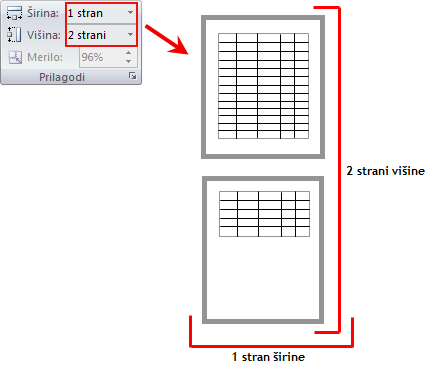
V kolikor želimo preglednico natisniti samo na eno stran, izberemo tako v polju Širina kot Višina možnost 1 stran namesto Samodejno. Excel bo skrčil podatke tako, da jih bo prilagodil na eno stran.
Usmerjanje strani
V primeru, ko imamo tabele z veliko stolpci, je zelo uporabna tudi usmerjenost strani.
Postopek spreminjanja usmerjenosti lista:
- Izberemo ukaz Postavitev strani|Priprava strani|Usmerjenost.
- Izberemo lahko Pokončno ali Ležeče.